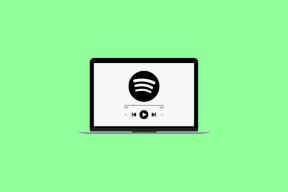Ištaisykite DPC_WATCHDOG_VIOLATION klaidą 0x00000133
Įvairios / / November 28, 2021
Jei naudojate „Windows 10“, gali būti, kad susidursite su klaida DPC_WATCHDOG_VIOLATION, kuri yra mėlynojo mirties ekrano (BSOD) klaida. Šios klaidos sustabdymo kodas yra 0x00000133, todėl norėdami jį pasiekti, turite dar kartą paleisti kompiuterį. Pagrindinė problema yra ta, kad ši klaida įvyksta dažnai ir tada kompiuteris renka informaciją prieš paleisdamas iš naujo. Trumpai tariant, kai įvyks ši klaida, prarasite visą savo darbą, kuris nėra išsaugotas jūsų kompiuteryje.

Kodėl atsiranda DPC_WATCHDOG_VIOLATION klaida 0x00000133?
Na, atrodo, kad pagrindinė priežastis yra iastor.sys tvarkyklė, kuri nesuderinama su „Windows 10“. Tačiau tai neapsiriboja tuo, nes gali būti ir kitų priežasčių, pavyzdžiui:
- Nesuderinamos, sugadintos arba pasenusios tvarkyklės
- Sugadinti sistemos failai
- Nesuderinama aparatinė įranga
- Sugadinta atmintis
Be to, kartais atrodo, kad trečiųjų šalių programos sukelia pirmiau minėtą problemą, nes jos tampa nesuderinamos su naujesne „Windows 10“ versija. Taigi būtų gera idėja pašalinti visas tokias programas ir išvalyti kompiuterį nuo nenaudojamų programų ir failų. Bet kokiu atveju, negaišdami laiko, pažiūrėkime, kaip iš tikrųjų ištaisyti DPC_WATCHDOG_VIOLATION 0x00000133 klaidą naudojant toliau pateiktą trikčių šalinimo vadovą.
Turinys
- Ištaisykite DPC_WATCHDOG_VIOLATION klaidą 0x00000133
- 1 būdas: pakeiskite probleminę tvarkyklę Microsoft storahci.sys tvarkykle
- 2 būdas: paleiskite sistemos failų tikrintuvą (SFC) ir patikrinkite diską (CHKDSK)
- 3 būdas: paleiskite DISM (diegimo vaizdo aptarnavimas ir valdymas)
- 4 būdas: paleiskite tvarkyklės tikrintuvą
Ištaisykite DPC_WATCHDOG_VIOLATION klaidą 0x00000133
Būtinai sukurti atkūrimo tašką tik tuo atveju, jei kas nors negerai.
1 būdas: pakeiskite probleminę tvarkyklę Microsoft storahci.sys tvarkykle
1. Paspauskite „Windows“ klavišą + R, tada įveskite devmgmt.msc ir paspauskite Enter, kad atidarytumėte įrenginių tvarkytuvę.

2. Išskleisti IDE ATA/ATAPI valdikliai ir pasirinkite valdiklį su SATA AHCI pavadinimas jame.

3. Dabar patikrinkite, ar pasirinkote tinkamą valdiklį, dešiniuoju pelės mygtuku spustelėkite jį ir pasirinkite Savybės. Perjunkite į tvarkyklės skirtuką ir spustelėkite Vairuotojo duomenys.
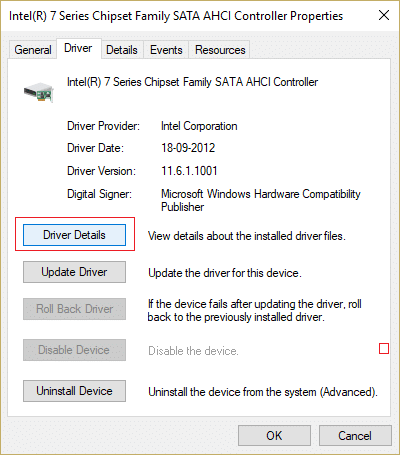
4. Patikrinkite tai iaStorA.sys yra sąraše esanti tvarkyklė ir spustelėkite Gerai.
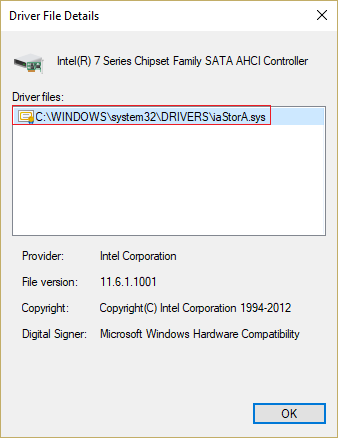
5. Spustelėkite Atnaujinti tvarkyklę pagal SATA AHCI Savybių langas.
6. Pasirinkite Naršyti mano kompiuteryje ieškokite tvarkyklės programinės įrangos.

7. Dabar spustelėkite “Leiskite man pasirinkti iš mano kompiuteryje esančių įrenginių tvarkyklių sąrašo.“

8. Pasirinkite Standartinis SATA AHCI valdiklis iš sąrašo ir spustelėkite Pirmyn.

9. Iš naujo paleiskite kompiuterį, kad išsaugotumėte pakeitimus.
2 būdas: paleiskite sistemos failų tikrintuvą (SFC) ir patikrinkite diską (CHKDSK)
1. Paspauskite „Windows“ klavišą + X, tada spustelėkite Komandinė eilutė (administratorius).

2. Dabar įveskite cmd ir paspauskite Enter:
Sfc /scannow. sfc /scannow /offbootdir=c:\ /offwindir=c:\windows

3. Palaukite, kol baigsis aukščiau nurodytas procesas, ir atlikę iš naujo paleiskite kompiuterį.
4. Toliau bėkite CHKDSK failų sistemos klaidoms ištaisyti.
5. Užbaikite aukščiau aprašytą procesą ir dar kartą paleiskite kompiuterį iš naujo, kad išsaugotumėte pakeitimus.
3 būdas: paleiskite DISM (diegimo vaizdo aptarnavimas ir valdymas)
1. Paspauskite „Windows“ klavišą + X ir spustelėkite Komandinė eilutė (administratorius).

2. Įveskite ir paspauskite Enter:
DISM /Prisijungęs /Išvalymo vaizdas /Sveikatos atkūrimas

3. Leiskite paleisti komandą DISM ir palaukite, kol ji baigsis.
4. Jei aukščiau pateikta komanda neveikia, pabandykite atlikti toliau nurodytus veiksmus.
Dism /Vaizdas: C:\offline /Cleanup-Image /RestoreHealth /Šaltinis: c:\test\mount\windows. Dism /Prisijungęs /Išvalymo vaizdas /RestoreHealth /Šaltinis: c:\test\mount\windows /LimitAccess
Pastaba: Pakeiskite C:\RepairSource\Windows savo taisymo šaltiniu („Windows“ diegimo arba atkūrimo disku).
5. Iš naujo paleiskite kompiuterį, kad išsaugotumėte pakeitimus.
4 būdas: paleiskite tvarkyklės tikrintuvą
Šis metodas yra naudingas tik tuo atveju, jei galite prisijungti prie „Windows“ įprastai, o ne saugiuoju režimu. Toliau būtinai sukurti sistemos atkūrimo tašką.

Bėk Vairuotojo tikrintuvas tvarka Ištaisykite DPC_WATCHDOG_VIOLATION klaidą 0x00000133. Tai pašalins visas prieštaringas tvarkyklės problemas, dėl kurių gali atsirasti ši klaida.
Rekomenduojamas:
- Ištaisykite „Windows Update“ klaidos kodą 0x80072efe
- Pataisykite aplanko rodinio nustatymus, neišsaugomus sistemoje „Windows 10“.
- Kaip ištaisyti „Windows Store“ klaidos kodą 0x803F8001
- Pataisyti Iš naujo nustatant kompiuterio klaidą kilo problema
Tai tau pavyko Ištaisykite DPC_WATCHDOG_VIOLATION klaidą 0x00000133 bet jei vis dar turite klausimų dėl šio įrašo, nedvejodami užduokite juos komentarų skiltyje.